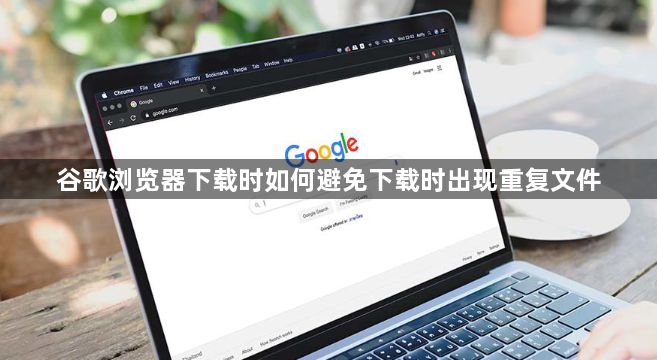详情介绍
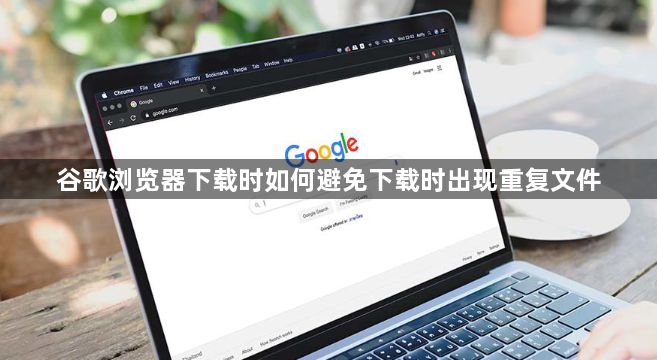
谷歌浏览器下载时如何避免出现重复文件
一、调整下载设置
1. 启用下载前询问保存位置:进入Chrome设置(点击右上角三个点→“设置”),在左侧菜单选择“高级”,找到“下载内容”部分,勾选“下载前询问每个文件的保存位置”。当文件名与已有文件重复时,浏览器会弹出提示框,可选择新保存位置或重命名文件。
2. 取消自动打开文件选项:在Chrome设置中,找到“下载内容”部分,取消勾选“自动打开下载的文件”。此设置可避免因自动打开导致误判文件是否已存在,从而减少重复下载风险。
二、使用下载管理器或扩展程序
1. 安装专业下载工具:如Internet Download Manager(IDM)或Free Download Manager(FDM)。这些工具支持多线程下载,并在任务开始前自动检测文件是否已存在。例如,IDM可在设置中开启“下载前检查文件重复性”,若文件已存在则跳过下载。
2. 尝试浏览器扩展程序:在Chrome应用商店搜索并安装扩展如“Download Manager”或“Turn Off the Lights”。这类扩展可显示所有下载任务,并标注已完成的文件,避免重复添加。部分扩展还支持自定义文件命名规则(如添加时间戳或编号)。
三、优化文件存储与命名规则
1. 手动指定保存路径:在下载对话框中,每次选择不同的文件夹或自定义文件名。例如,将文件按类型分类存放(如文档、图片、视频),或在文件名后添加日期(如`报告_20240703.docx`)。
2. 修改默认文件名:若下载链接未指定文件名,Chrome会默认使用“下载”作为名称。可手动修改为唯一名称,或在下载前右键链接选择“另存为”,提前指定完整文件名。
四、清理缓存与下载记录
1. 清除浏览器缓存:按`Ctrl+Shift+Del`(Windows)或`Command+Shift+Del`(Mac),选择“缓存的图片和文件”及“下载历史记录”,点击“清除数据”。此操作可删除残留的下载记录,避免误判文件状态。
2. 删除重复下载任务:按`Ctrl+J`打开下载列表,选中重复任务点击“删除”。注意此操作仅移除任务记录,不影响已下载文件。
五、检查网络与链接有效性
1. 验证下载链接:确保链接地址正确且无多余字符。例如,复制粘贴链接后手动检查是否包含空格或重复参数(如`?download=1`)。若链接指向网盘或第三方平台,建议重新生成下载地址。
2. 避免多次点击:点击下载链接后等待任务开始,切勿频繁刷新页面或重复点击。若网络较慢,可暂停其他下载任务以集中带宽资源。
六、系统级维护与异常处理
1. 更新Chrome版本:点击右上角三个点→“帮助”→“关于Google Chrome”,自动检查更新。新版本可能修复下载逻辑漏洞(如重复文件命名问题)。
2. 检查扩展冲突:进入`chrome://extensions/`,禁用广告拦截或脚本类扩展(如AdBlock Plus、Tampermonkey)。部分扩展可能干扰下载流程,导致任务重复添加。